今のSNSアプリのプロフィール機能が拡大しつつ、自分好みのスタイルで個性豊かなアバターを簡単に作れるようになりました。例えば、Bitmojiで作った表情豊かなアバターをSNSの背景画像に使ったり、チャットのスタンプとして使ったりできます。それだけではなく、動画や画像に貼り付けることもできることはご存知ですか。ここまで読んで、「そもそもアバターとBitmojiとはなんですか」と思う方もいるかもしれないので、まずアバターとBitmojiとは何かから説明しましょう。
アバターとは
アバター(英: avatar)は、ゲームやネットなどの仮想空間の中でユーザーの「化身」のようなものです。一言でいえば、アバターとは自分の「分身」となるキャラクターのことをいいます。
Bitmojiとは
Bitmojiとは自分に似たようなアバターを作成して、そのアバターが主役になった様々なスタンプを作れるアプリです。
Bitmojiで作られたスタンプはSnapchatをはじめとするチャットアプリで使用できるほか、ショッピングサイトやオンラインゲーム、SNSなど様々な場面で活用できます。前に言ったように、Bitmojiで作った似顔絵アバターをワード或いはパワーポイントなどの発表資料に貼り付けるや、Bitmojiの平面画像を3Dにして、動画にも使えます。そんな時、元のスタンプ画像をそのまま埋め込むのではなく、背景を透過していく必要があります。背景を透明にしておくと、貼り付けた先のシートに馴染んできれいに仕上がります。 そこで、Bitmojiのスタンプ画像をどこかに埋め込んだり、貼り付けたりする時、画像背景を透過してから使いましょう。
本記事では、オンラインツールBGremoverを使ってBitmojiで作ったスタンプ画像の背景を透過する方法を紹介します。それでは、詳しい手順を見ていきましょう。
BGremoverの使い方
手順1:BGremoverウェブサイトにアクセスし、写真を載せる

手順2:背景を透過する処理をおこなう
Bitmojiで作ったアバターを載せるため、破線で囲まれているエリアをクリックして、そこにファイルをドロップします。次に、「続行」と書いてあるボタンをクリックします。
ここで注意してほしいのが、アップロード可能なファイルサイズは最大5MBで、画像サイズ(ピクセル)の上限は2000x2000ということです。

写真をアップロードした後は「処理を開始」と書いてあるボタンをクリックします。
手順3:完成した画像をダウンロード
Bitmojiスタンプ画像の背景がきれいに透過され、ハグしているポーズを取るアバターだけを切り取りました。
まとめ
本記事では、BGremoverを使ってBitmojiで作ったスタンプの背景を透過する方法を紹介しました。Bitmojiのスタンプのポーズや表情を気に入ったが背景を取り除きたい時、またスタンプにおけるアバター画像を他の色々な場面で使いたい時、VanceAI BGremoverを使って背景を透過してみましょう。
なお、証明写真などの背景色を他の色に変更しないといけない時ってたまにありますね。写真の背景色を変える背景透過機能について詳しく知りたい方にこちらの記事がおすすめです。
あわせて読む:証明写真の背景色を簡単に白に変更できるサイト-BGremover




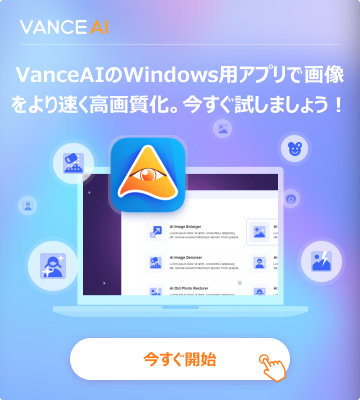
.jpg)
.jpg)
.jpg)
